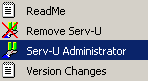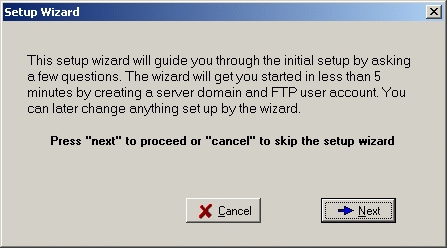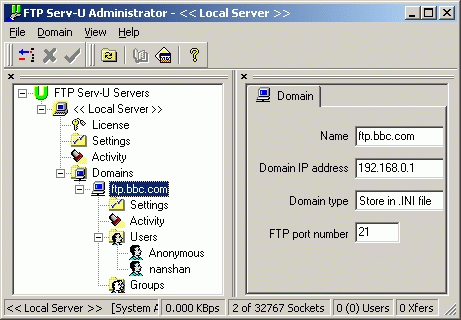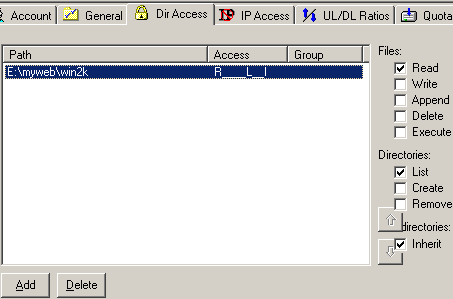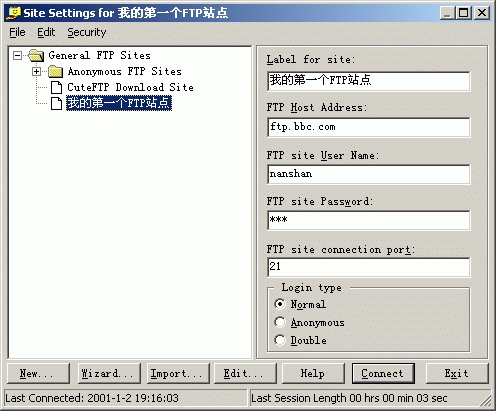下載ServU
安裝展開壓縮文件執行其中的“setupexe”即可開始安裝全部選默認選項即可安裝完成後不需重新啟動直接在“開始→程序→ServU FTP Server”中就能看到相關文件如下圖
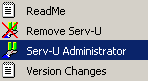
一建立第一個可用的Ftp服務器
比如本機IP地址為“”已建立好域名“ftpbbccom”的相關DNS記錄
打開ServU管理器選上圖的“ServU Administrator”即出現“Setup Wizard”(設置向導)此向導可以幫你輕松地完成基本設置因此建議使用它直接選“Next”(下一步)如下圖
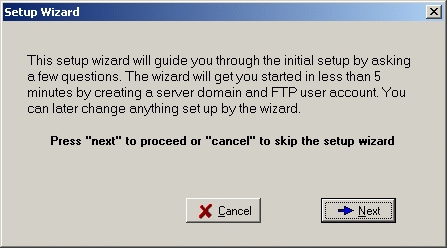
請隨著安裝向導按以下步驟來進行操作
⑴IP address(IP地址)輸入“”(如果使用動態的IP地址或無合法的IP地址則此項應保持為空)
⑵Domain name(域名)輸入“ftpbbccom”
⑶Install as system server(安裝成一個系統服務器嗎)選“Yes”
⑷Allow anonymous access(接受匿名登錄嗎)此處可根據自己需要選擇比如選“Yes”
⑸anonymous home directory(匿名主目錄)此處可輸入(或選擇)一個供匿名用戶登錄的主目錄
⑹Lock anonymous users in to their home directory(將用戶鎖定在剛才選定的主目錄中嗎)即是否將上步的主目錄設為用戶的根目錄一般選“Yes”
⑺Create named account(建立其他帳號嗎)此處詢問是否建立普通登錄用戶帳號一般選“Yes”
⑻Account login name(用戶登錄名)普通用戶帳號名比如輸入“nanshan”
⑼Password(密碼)設定用戶密碼由於此處是用明文(而不是*)顯示所輸入的密碼因此只輸一次
⑽Home directory(主目錄)輸入(或選擇)此用戶的主目錄
⑾Lock anonymous users in to their home directory(將用戶鎖定在主目錄中嗎)選“Yes”
⑿Account admin privilege(帳號管理特權)一般使用它的默認值“No privilege”(普通帳號)
⒀最後選“Finish”(結束)即完成設置如下圖
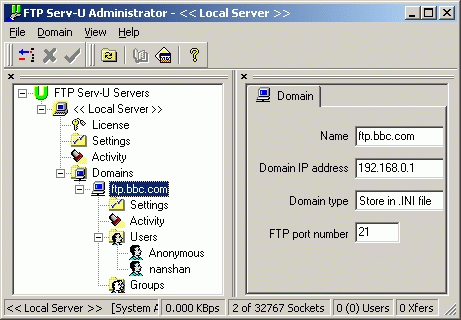
從上圖中可以看到現在已經建立好了一個Ftp服務器服務器地址為“ftpbbccom”其下有兩個用戶一個是匿名用戶“Anonymous”其密碼為空一個是普通用戶“nanshan”其密碼為在向導中輸入的內容
基本權限比如在左邊的面板中選中“nanshan”用戶則在右邊的面板中出現如下圖的設置窗口選“Dir Access”(目錄存取權限)即可設置此用戶在它的主目錄(即“Path”)是否對文件擁有“Read”(讀)Write(寫)“Append” (寫和添加)“Delete”(刪除)“Execute”(執行)是否對目錄擁有“List”(顯示文件和目錄的列表)“Create”(建立新 目錄)和“Remove”(修改目錄包括刪除移動更名)及“Inherit”(以上權限是否包括它下面的目錄樹)等等
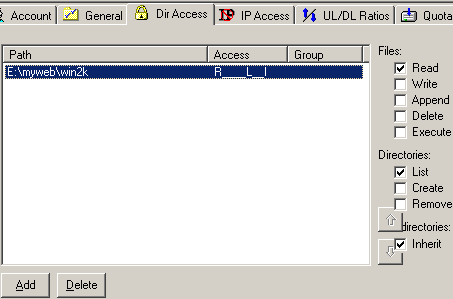
二使用此Ftp服務器
DOS下的登錄格式如“ftp ftpbbccom”
浏覽器中的登錄格式如“ftp://ftpbbccom”
FTP客戶端應用軟件的設置比如在CuteFTP中如下圖
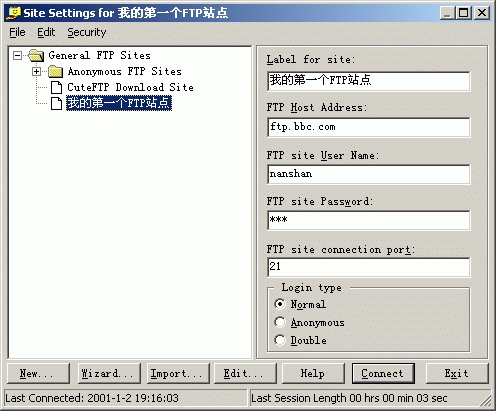
From:http://tw.wingwit.com/Article/os/xtgl/201311/9639.html